Любой способ ограничить длину границы?
Есть ли способ ограничить длину границы. У меня есть <div>, который имеет нижнюю границу, но я хочу добавить границу слева от <div>, которая простирается только на половину пути вверх.
Есть ли способ сделать это без добавления дополнительных элементов на странице?
10 ответов
Надеюсь, что это поможет:
#mainDiv {
height: 100px;
width: 80px;
position: relative;
border-bottom: 2px solid #f51c40;
background: #3beadc;
}
#borderLeft {
border-left: 2px solid #f51c40;
position: absolute;
top: 50%;
bottom: 0;
}<div id="mainDiv">
<div id="borderLeft"></div>
</div>-
4Это все еще кажется лучшим способом сделать это. Он совместим с различными браузерами и прост в обслуживании.Pim Schaaf
-
1Есть ли способ сделать это по кругу?www139
Сгенерированный CSS контент может решить это для вас:
div {
position: relative;
}
/* Main div for border to extend to 50% from bottom left corner */
div:after {
content:"";
background: black;
position: absolute;
bottom: 0;
left: 0;
height: 50%;
width: 1px;
}
(примечание - объявление content: ""; необходимо для отображения псевдоэлемента)
-
16Я думаю, что это семантически гораздо лучший вариант, так как он не вводит дополнительные div.
-
16Это должен быть принятый ответ, потому что он предпочитает CSS как единственное средство для стилизации над разметкой.
Скалы :after:)
Если вы немного поиграете, вы можете даже установить свой размерный элемент границы, чтобы он выглядел по центру или появляться только в том случае, если рядом с ним есть другой элемент (например, в меню). Вот пример с меню:
#menu > ul > li {
position: relative;
float: left;
padding: 0 10px;
}
#menu > ul > li + li:after {
content:"";
background: #ccc;
position: absolute;
bottom: 25%;
left: 0;
height: 50%;
width: 1px;
}
#menu > ul > li {
position: relative;
float: left;
padding: 0 10px;
list-style: none;
}
#menu > ul > li + li:after {
content: "";
background: #ccc;
position: absolute;
bottom: 25%;
left: 0;
height: 50%;
width: 1px;
}<div id="menu">
<ul>
<li>Foo</li>
<li>Bar</li>
<li>Baz</li>
</ul>
</div>-
1Можете ли вы добавить образец HTML? Как вы думаете, кто использует это с ячейками таблицы, какая-то подсказка?
для горизонтальных линий вы можете использовать тег hr:
hr { width: 90%; }
но невозможно ограничить высоту границы. только высота элемента.
-
0Да, здесь "ширина" - это "длина линии HR". Для чего-то вроде border-width используйте размер атрибута HR или
heightCSS. Для замены границы ячейки в теге TD используйте<td>your content<hr/></td>.
С свойствами CSS мы можем контролировать толщину границы; не длина.
Однако мы можем имитировать эффект границы и управлять его width и height, как мы хотим, с помощью других способов.
С CSS (линейный градиент):
Мы можем использовать linear-gradient() для создания фонового изображения (ов) и управления его размером и позицией с помощью CSS, чтобы он выглядел как граница. Поскольку мы можем применить несколько фоновых изображений к элементу, мы можем использовать эту функцию для создания нескольких изображений, похожих на границу, и применять их по разные стороны элемента. Мы также можем покрыть оставшуюся свободную область с определенным сплошным цветом, градиентом или фоновым изображением.
Требуемый HTML:
Все, что нам нужно, это только один элемент (возможно, имеющий некоторый класс).
<div class="box"></div>
Шаги:
- Создайте фоновое изображение с помощью
linear-gradient(). - Используйте
background-sizeдля настройкиwidth/heightвыше созданного изображения (ов), чтобы оно выглядело как граница. - Используйте
background-positionдля настройки позиции (например,left,right,left bottomи т.д.) созданной выше границы (ов).
Необходимый CSS:
.box {
background-image: linear-gradient(purple, purple),
// Above css will create background image that looks like a border.
linear-gradient(steelblue, steelblue);
// This will create background image for the container.
background-repeat: no-repeat;
/* First sizing pair (4px 50%) will define the size of the border i.e border
will be of having 4px width and 50% height. */
/* 2nd pair will define the size of stretched background image. */
background-size: 4px 50%, calc(100% - 4px) 100%;
/* Similar to size, first pair will define the position of the border
and 2nd one for the container background */
background-position: left bottom, 4px 0;
}
<сильные > Примеры:
С помощью linear-gradient() мы можем создавать границы сплошного цвета, а также иметь градиенты. Ниже приведены некоторые примеры границ, созданных с помощью этого метода.
Пример с границей, применяемой только с одной стороны:
.container {
display: flex;
}
.box {
background-image: linear-gradient(purple, purple),
linear-gradient(steelblue, steelblue);
background-repeat: no-repeat;
background-size: 4px 50%, calc(100% - 4px) 100%;
background-position: left bottom, 4px 0;
height: 160px;
width: 160px;
margin: 20px;
}
.gradient-border {
background-image: linear-gradient(red, purple),
linear-gradient(steelblue, steelblue);
}<div class="container">
<div class="box"></div>
<div class="box gradient-border"></div>
</div>Пример с границей, нанесенной с двух сторон:
.container {
display: flex;
}
.box {
background-image: linear-gradient(purple, purple),
linear-gradient(purple, purple),
linear-gradient(steelblue, steelblue);
background-repeat: no-repeat;
background-size: 4px 50%, 4px 50%, calc(100% - 8px) 100%;
background-position: left bottom, right top, 4px 0;
height: 160px;
width: 160px;
margin: 20px;
}
.gradient-border {
background-image: linear-gradient(red, purple),
linear-gradient(purple, red),
linear-gradient(steelblue, steelblue);
}<div class="container">
<div class="box"></div>
<div class="box gradient-border"></div>
</div>Пример с границей, применяемой со всех сторон:
.container {
display: flex;
}
.box {
background-image: linear-gradient(purple, purple),
linear-gradient(purple, purple),
linear-gradient(purple, purple),
linear-gradient(purple, purple),
linear-gradient(steelblue, steelblue);
background-repeat: no-repeat;
background-size: 4px 50%, 50% 4px, 4px 50%, 50% 4px, calc(100% - 8px) calc(100% - 8px);
background-position: left bottom, left bottom, right top, right top, 4px 4px;
height: 160px;
width: 160px;
margin: 20px;
}
.gradient-border {
background-image: linear-gradient(red, purple),
linear-gradient(to right, purple, red),
linear-gradient(to bottom, purple, red),
linear-gradient(to left, purple, red),
linear-gradient(steelblue, steelblue);
}<div class="container">
<div class="box"></div>
<div class="box gradient-border"></div>
</div>Скриншот:
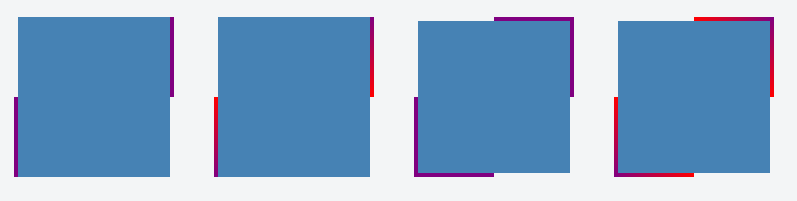
Границы определяются только на стороне, а не в долях стороны. Итак, нет, вы не можете этого сделать.
Кроме того, новый элемент также не будет границей, он будет только имитировать поведение, которое вы хотите, но оно все равно будет элементом.
Это трюк CSS, а не формальное решение. Я оставляю код с черным периодом, потому что он помогает мне позиционировать элемент. Затем покрасьте свой контент (цвет: белый) и (margin-top: -5px или около того), чтобы сделать так, как будто период не существует.
div.yourdivname:after {
content: ".";
border-bottom:1px solid grey;
width:60%;
display:block;
margin:0 auto;
}
Другое решение - вы можете использовать фоновое изображение, чтобы имитировать внешний вид левой границы.
- Создайте стиль рамки, который вам нужен как графический
- Расположите его в самом левом углу вашего div (сделайте его достаточно длинным, чтобы обрабатывать примерно два размера текста для более старых браузеров).
- Установите вертикальное положение на 50% вверху вашего div.
Вам может потребоваться настроить IE (как обычно), но это стоит того, если вы планируете дизайн.
- Я вообще не использую изображения для чего-то, что присуще CSS, но иногда, если дизайн нуждается в этом, нет другого пути вокруг него.
Другой способ сделать это - использовать border-image в сочетании с линейным градиентом.
div {
width: 100px;
height: 75px;
background-color: green;
background-clip: content-box; /* so that the background color is not below the border */
border-left: 5px solid black;
border-image: linear-gradient(to top, #000 50%, rgba(0,0,0,0) 50%); /* to top - at 50% transparent */
border-image-slice: 1;
}<div></div>jsfiddle: https://jsfiddle.net/u7zq0amc/1/
Поддержка браузера: IE: 11 +
Chrome: все
Firefox: 15 +
Для лучшей поддержки также добавьте префиксы поставщика.
Вы можете определить только одну границу на стороне. Вам нужно будет добавить дополнительный элемент для этого!
Ещё вопросы
- 0скольжение переполняется, пока слайд и слайд используются постоянно
- 0Проверка DOB проверки JQuery работает в Chrome, но не работает в Safari
- 1Ошибка импорта - Tornado требует обновленный модуль SSL в Ubuntu 14.04
- 1Поместите JLabel поверх другой JLabel, как в пасьянсе
- 0Как реализовать одно и то же действие с переходом и без перехода?
- 0как прекратить действия с помощью JavaScript
- 0Не удается правильно загрузить растровое изображение из памяти
- 1ASP.NET Validator для нескольких полей
- 0Нужно img: парить, чтобы не повлиять на макет
- 3Добавление нескольких перехватчиков в OkHttpClient
- 0Связь между потоками OpenMP
- 0UI роутер разрешает проблемы
- 0C3P0 один сервер несколько баз данных
- 0Пока цикл повторяет одни и те же данные
- 0Получить переменную Fancybox?
- 1как получить значения строки, когда флажок установлен в gridview
- 0MySQL: возможно ли ПОЛУЧИТЬ ПОЛЕ в ОБНОВЛЕНИИ?
- 0MYSQL третье внутреннее объединение не работает
- 0Класс не работает со статической переменной в C ++
- 1Нервный текст при масштабировании анимации с помощью JavaScript
- 0DataGridview результат запроса 0
- 1Почему рендеринг textField с поведением занимает так много времени
- 0нажмите следующую страницу [Выбрать форму]
- 0Как получить конкретные даты недели между двумя выбранными датами месяца
- 0MySQL объединяет 2 таблицы, и результат должен быть в IN Third_table
- 0Размер текстового поля Yii timepicker
- 0Firefox мой тд текст не выравнивается в середине ячейки
- 1Метод .split () в Java не найден
- 0Округление до 100 ед.
- 0Создайте плагин jQuery, который не отражает результат в одном и том же дублирующем классе
- 1Как рассчитать сумму целых чисел ArrayList из пользовательского ввода
- 0setAttribute не работает
- 0Как суммировать все значения массива, используя Angular
- 1Python Subprocess.Run не работает Inkscape PDF для SVG
- 0Входные параметры как HEX из командной строки
- 0Создание веточки в пространстве имен
- 1Наследование Java - моделирование нескольких объектов
- 0Проблема отправки писем в php [дубликаты]
- 0Как использовать ng-repeat, чтобы показать все элементы в одной строке
- 0Как добавить оператор if, чтобы исключить определенные пустые строки
- 0Является ли смешанная блокировка контента исключительной для объявлений Google?
- 1Метод, который принимает строго типизированное имя свойства в качестве параметра
- 1Как изменить / обновить данные и состояние записи объекта Dynamics crm с Активного на Неактивный с помощью Javascript
- 1Numpy SVD против Scipy. Sparse SVDS
- 0OpenCV QT дисплей видео
- 1Javascript .include () не работает в IE
- 1Как манипулировать узлами на основе динамически меняющегося текста? (Вход / выход / обновление)
- 0Показывать баннер только для определенной страны / IP-адресов?
- 0Как использовать VBA для изменения «проверенного» свойства переключателей на веб-странице
- 1Реализация: проверка номера телефона не выполняется с помощью google-libphonenumber
